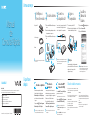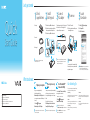2
Instale a bateria
1
Mova a chave LOCK (travar) da bateria para
dentro.
2
Insira a bateria diagonalmente para dentro
do compartimento e empurre-a.
3
Mova a chave LOCK (travar) da bateria para
fora.
1
Verifique os
itens fornecidos
Adaptador CA
Cabo de energia
Bateria
As ilustrações deste documento podem ser diferentes
do seu modelo.
3
Conecte o
adaptador CA
Conecte o cabo de energia ao adaptador CA
e a uma tomada CA. Em seguida, conecte
o cabo do adaptador CA ao computador.
Não deixe de conectar o adaptador CA ao computador
ao usá-lo nas primeiras vezes para garantir que a bateria
seja totalmente carregada.
4
Ligue o
computador
1
Levante a tampa da tela LCD.
2
Pressione o botão liga/desliga até que a luz
indicadora de alimentação se acenda.
Atenção
A primeira inicialização leva alguns minutos
para ser concluída. Não é necessário executar
nenhuma ação até que a janela de
configuração apareça.
5
Localize o
Manual do
Usuário
1
Clique em Iniciar > Ajuda e Suporte.
2
Clique em Usar meu VAIO.
3
Clique em VAIO User Guide.
A Ajuda e Suporte é de fácil acesso e fornece
documentos importantes e recursos de suporte
úteis, tais como ferramentas de configuração,
tutoriais e Perguntas Freqüentes.
O que fazer
depois
Vamos começar
Atualize o computador
Crie discos de
recuperação
Inicie o SmartWi™
Connection Utility
Manuseio de LCD
Evite colocar objetos pesados sobre o computador ou
pressionar a tampa quando estiver fechada.
Cuidados com o HD
Evite movimentar o computador enquanto ele estiver
ligado, ligando ou desligando.
Danos causados por líquidos
Evite que o computador entre em contato com substâncias
líquidas.
Ventilação
Coloque o computador sobre superfícies rígidas, como
escrivaninhas ou mesas. É importante permitir a circulação
de ar adequada nas aberturas de ventilação para reduzir
o calor.
Adaptador CA
Não tensione o cabo de energia do adaptador CA
conectado ao computador.
Dicas de cuidado e manuseio
Para proteger o seu investimento e maximizar o seu tempo
de vida, recomendamos que você siga as diretrizes abaixo.
Mantenha seu computador atualizado
fazendo downloads de atualizações no
Windows Update e no VAIO Update, para
que ele funcione de forma mais eficiente
e segura.
Clique em Iniciar , Todos os Programas,
Windows Update ou VAIO Update.
É necessário que o computador esteja conectado
à Internet para fazer download das atualizações.
Crie seus próprios discos de recuperação
imediatamente, para que possa restaurar
o computador às configurações originais de
fábrica em caso de falha do sistema.
Para obter detalhes, consulte na tela
o VAIO Recovery Center User Guide em
Usar meu VAIO na Ajuda e Suporte.
Os discos de recuperação não são fornecidos com
o computador.
Use o SmartWi™ Connection Utility
para
gerenciar conexões sem fio.
Disponível somente em modelos selecionados.
Clique em Iniciar , Todos os Programas
e em SmartWi Connection Utility.
Consulte o arquivo de ajuda incluído no
SmartWi Connection Utility para obter mais
informações.
Ligue a chave WIRELESS (sem fio) do computador
antes de usar a função sem fio.
Série VGN-Z
4-161-247-31 (1) © 2009 Sony Corporation Printed in Japan
Home page do Suporte VAIO
http://esupport.sony.com/EN/VAIO/ (EUA)
http://sony.ca/support/ (Canadá)
http://esupport.sony.com/ES/VAIO/LA/ (América Latina)
http://esupport.sony.com/BR/ (Brasil)
Os recursos e especificações podem variar e estão sujeitos a alterações sem aviso prévio.
IMPORTANTE
Por favor, leia detalhadamente este manual de instruções antes de conectar e utilizar o computador.
Lembre-se que uma má utilização do equipamento poderá invalidar a garantia.

2
Install
battery pack
1
Slide the battery LOCK switch inward.
2
Slide the battery pack diagonally into the
battery compartment and push down.
3
Slide the battery LOCK switch outward.
1
Check
supplied items
AC adapter
Power cord
Battery pack
The illustrations in this document may appear
different from your model.
3
Connect
AC adapter
Plug the power cord into the AC adapter and
then into an AC outlet. Then plug the AC
adapter cable into your computer.
Be sure to connect the AC adapter to your computer
when using it for the first few times to ensure the
battery becomes fully charged.
4
Power on
1
Lift the LCD screen lid.
2
Press the power button until the power
indicator light turns on.
Attention
Your computer takes a few minutes for the
first startup. No action is required until the
setup window appears.
5
Locate
User Guide
1
Click Start > Help and Support.
2
Click Use my VAIO.
3
Click VAIO User Guide.
Help and Support is easy to access, and provides
important documents and helpful support
resources such as setup tools, tutorials, and FAQs.
What to do next
Let’s get started
Update your computer
Create your recovery
discs
Start the SmartWi™
Connection Utility
LCD Handling
Avoid placing heavy objects on top of your computer or
exerting pressure on its lid when closed.
HDD Care
Avoid moving your computer while it is turned on or in
the process of powering on or shutting down.
Liquid Damage
Prevent liquids from coming into contact with your
computer.
Ventilation
Place your computer on hard surfaces, such as a desk or
table. Proper air circulation around vents is important to
reduce heat.
AC Adapter
Do not put stress on the AC adapter cable connected to
your computer.
Care & Handling Tips
To protect your investment and maximize its lifespan,
we encourage you to follow these guidelines.
Keep your computer updated by
downloading updates from
Windows Update and VAIO Update, so that
your computer can run more efficiently and
securely.
Click Start , All Programs,
Windows Update or VAIO Update.
Your computer must be connected to the Internet to
download the updates.
Create your own recovery discs immediately,
so that you can restore your computer to
factory-installed settings in case of a system
failure.
For details, refer to the on-screen
VAIO Recovery Center User Guide under
Use my VAIO in Help and Support.
Recovery discs are not provided with your computer.
Use the SmartWi™ Connection Utility
to
manage wireless connections.
Available on selected models only.
Click Start , All Programs, and
SmartWi Connection Utility.
See the help file included with the
SmartWi Connection Utility for more information.
Turn on the WIRELESS switch on your computer
before using the wireless function.
VGN-Z Series
VAIO Support Homepage
http://esupport.sony.com/EN/VAIO/ (USA)
http://sony.ca/support/ (Canada)
http://esupport.sony.com/ES/VAIO/LA/ (Latin American area)
http://esupport.sony.com/BR/ (Brazil)
Features and specifications may vary and are subject to change without notice.
-
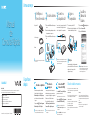 1
1
-
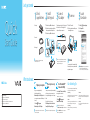 2
2
em outras línguas
- English: Sony VGN-Z870A Owner's manual
Artigos relacionados
-
Sony VGN-NW210AE Manual do proprietário
-
Sony VGN-SR530A Manual do proprietário
-
Sony VPCS110GB Manual do proprietário
-
Sony VPCCW25FB Manual do proprietário
-
Sony VPCF111FB Manual do proprietário
-
Sony VPCZ110GB Manual do proprietário
-
Sony VGN-SR450A Manual do usuário
-
Sony VGN-P688E/G Guia rápido
-
Sony VPCW160AB Manual do proprietário
-
Sony VPCCW13FB Manual do proprietário